2020.04.17
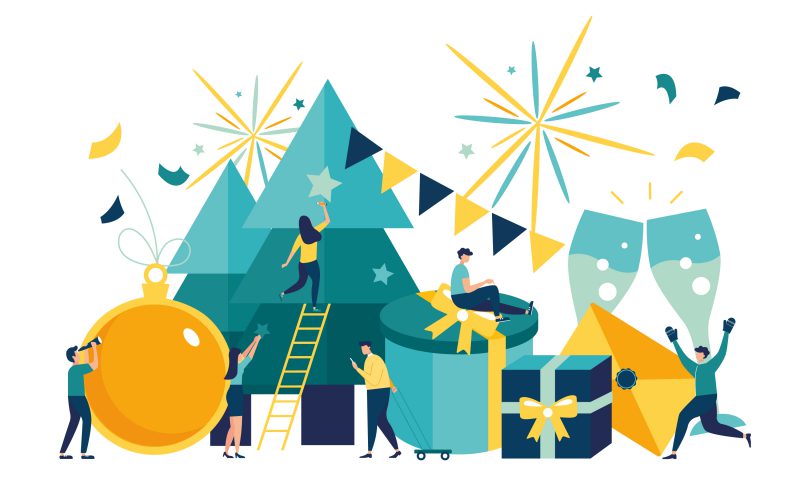
【Yahoo!広告】4種類の広告表示オプションの特徴や設定方法まとめ
広告表示オプションとは、広告が表示された際に通常の表示される広告文(タイトルや設定文)に追加してリンクやテキスト、電話番号などを表示する機能です。
Yahoo!広告によれば、広告表示オプションの利用により導入前と比較して70%以上クリック率が改善したとの報告もあります。
参考:広告表示オプションとは?使いこなすとクリック率が70%超も向上(Yahoo!マーケティングソリューション)
今回はより効果的な広告配信を行うために、各広告表示オプションの特徴や設定方法、成果の確認方法などについてご紹介します。
■広告表示オプションとは
|Yahoo!広告とGoogle広告の違い
Yahoo!広告とGoogle広告で設定できる広告表示オプションを一覧にしました。
Yahoo!広告で使用できる広告表示オプションはGoogle広告と比較すると数は多くありませんが、リンク先や補足情報の追加など様々なオプションが設定できます。
媒体のアップデートにより追加できるオプションが増えることもありますので、アップデート情報などもチェックしておきましょう。
|広告表示オプションの表示条件
広告表示オプションが表示されるかどうかは「広告の品質」「広告の掲載順位」などを考慮して決定されます。その為、オプションを設定していても表示されない場合もあります。
*「アプリダウンロードキャンペーン」では、設定できません。
|課金方法
広告表示オプションも通常の広告と同様に、クリックにより料金が発生します。詳しい課金内容については以下の通りです。
・1クリックで1回分のクリック料金が発生する
・複数回クリックが発生した場合は、クリックされた回数分の料金が発生する。
広告1回、クイックリンクオプション1回なら、2回分課金
広告1回、クイックリンクオプション1回、電話番号オプション1回なら、3回分課金
|設定方法
広告表示オプションの設定方法について紹介します。
ステップ1 広告表示オプションの作成
まずYahoo!広告の管理画面で「広告表示オプション」をクリックします。
広告表示オプションの画面に移ったら、作成したい「広告表示オプションの種類」を選択します。(*②をクリックするとプルダウンで各広告表示オプションが表示されます。)
「オプション一覧」のタブをクリックし、「+オプション作成・編集」を開き作成方法を選択します。
「1件ずつ作成」の場合
入力必須・任意の項目をそれぞれ入力して「作成」ボタンをクリックして完了です。
「一括作成」の場合
各オプションの仕様に沿って、1件につき1行ずつ必要な設定項目をタブ区切りで入力します。任意の項目を入力しない場合は、その項目の部分にいタブ区切りを1つ入力してください。
ステップ2 広告表示オプションの関連付け
作成した広告表示オプションをキャンペーン・広告グループに関連付けをします。これにより該当するキャンペーン・広告グループの広告が掲載された際に広告表示オプションが表示されるようになります。
「関連付け一覧」から設定する場合
管理画面で「広告表示オプション」の画面を開き、「関連付け一覧」のタブを選択します。
関連付けをする「キャンペーン」もしくは「広告グループ」と「広告表示オプション」をそれぞれ選択します。
「オプション一覧」から設定する場合
管理画面で「広告表示オプション」の画面を開き、「オプション一覧」のタブを選択します。関連付けしたい「広告表示オプション」を選択し、関連付ける「キャンペーン」もしくは「広告グループ」を決定します。
各広告表示オプションは、1キャンペーンまたは広告グループに対して、最大20件まで関連付けすることができます。
関連付けできる広告表示オプションの上限数は以下の通りです。
キャンペーンと広告グループで異なる広告表示オプションが関連付けられている場合には、広告グループのオプションが優先して表示されます。
■各広告表示オプションについて
Yahoo!広告では4種類の広告表示オプション(2020年4月時点)が設定できます。
|クイックリンクオプション
クイックリンクオプションとは、通常の広告のリンク先とは別に特定のページのリンク先を追加表示させる機能です。
例えば、旅行会社の広告の場合「国内旅行の特集ページ」や「ヨーロッパ旅行の特集ページ」などを設定することで、ユーザーは旅行の目的に合わせてページに直接移動することができます。
参考:クイックリンクオプションの広告掲載基準(Yahoo!広告 ヘルプ)
|電話番号オプション
電話番号オプションとは、電話番号をのリンクを追加できる機能です。これによりスマートフォンユーザーは広告内から直接電話をかけることができ、電話でのお問い合わせ向上が期待できます。
参考:電話番号オプションの広告掲載基準(Yahoo!広告 ヘルプ)
|テキスト補足オプション
テキスト補足オプションとは、通常の広告(タイトル・説明文)とは別に商品・サービスについての情報を追加して表示できる機能です。
例えば、不動産の広告の場合「駅チカの物件が豊富」「敷金礼金ゼロ物件」「入居者特典あり」などを設定することで、物件を探しているユーザーへの訴求を強めることができます。
参考:テキスト補足オプションの広告掲載基準(Yahoo!広告 ヘルプ)
|カテゴリ補足オプション
カテゴリ補足オプションとは、商品・サービスについて該当する「カテゴリ」とカテゴリにそった「補足内容」を追加して表示する機能です。
例えば、保険会社の広告では「カテゴリ」に「保険の保障」を設定し、「補足内容」に「生命保険」「終身保険」「がん保険」「旅行保険」などを入力することができます。
テキスト補足オプションが「自由な文章で表現することで、独自の情報を伝える」ことに向いているのに対し、カテゴリ補足オプションは「限定した語句で表現することで、競合他社との違いや特徴のアピール」に向いています。
参考:カテゴリ補足オプションの広告掲載基準(Yahoo!広告 ヘルプ)
■広告表示オプションの成果の確認方法
広告表示オプションの掲載結果の確認方法を紹介します。
管理画面で「広告表示オプション」の画面を開き、「統計情報」のタブを選択します。
「表示」ではインプレッションやクリック数など確認したい項目を編集できます。
「表示切替」の分割表示を使うと広告表示オプションの成果をより詳細に確認することができます。「クリック種別」と「当該の広告表示オプションとその他」の2種類があります。
「クリック種別」の表示切替
クリックの種別は、ユーザーが広告でクリックした箇所を「メイン広告」「各広告表示オプション」別に分類して確認できます。
表示切替を開き「クリック種別」をクリックします。
各広告表示オプションの掲載結果が「メイン広告」「クイックリンク」に分割して表示されます。
「当該の広告表示オプションとその他」の表示切替
選択した広告表示オプションとその他の項目の数値を比較して確認できます。
その他の項目には、選択した以外の広告表示オプションとメイン広告のデータが反映されます。
表示切替を開き「当該の広告表示オプションとその他」をクリックします。
各広告表示オプションとその他の広告表示オプションの掲載結果が比較して表示されます。
■まとめ
いかがでしたでしょうか。広告表示オプションの特徴や設定方法についてまとめました。
Yahoo!広告では4種類の様々な広告表示オプションが設定できます。
広告表示オプションを設定する際は、今回のご紹介した内容を参考にしてみてください。
